Excel 滚动表格时固定上方多行的秘诀大公开
在日常办公中,我们常常需要处理大量的数据表格,当表格内容较多时,滚动查看就成为了常态,但这也带来了一个问题,那就是在滚动过程中,上方重要的行信息容易丢失,如何在 Excel 中实现滚动表格时上方多行固定呢?下面为您详细讲解。
要实现这一功能,关键在于掌握 Excel 的“冻结窗格”功能。
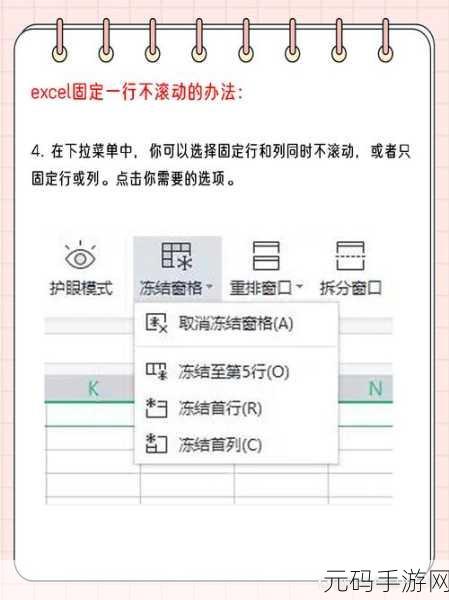
打开您需要操作的 Excel 表格,并确定要固定的行数,假设我们要固定前两行,就将鼠标光标定位在第三行的任意单元格。
在菜单栏中找到“视图”选项卡,点击“冻结窗格”,在下拉菜单中选择“冻结拆分窗格”。
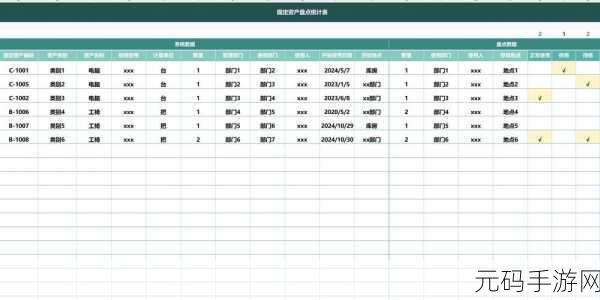
这样,当您滚动表格时,前两行就会始终固定显示在上方,方便您查看和对照相关信息。
需要注意的是,在选择要固定的行时,一定要将光标准确地定位在需要固定行的下一行,否则,可能无法达到预期的固定效果。
如果您想要固定列或者同时固定行和列,操作方法类似,要固定第一列,就将光标定位在第二列的任意单元格,然后进行冻结窗格操作;若要同时固定第一行和第一列,就将光标定位在 B2 单元格,再执行冻结窗格。
熟练掌握 Excel 的冻结窗格功能,可以大大提高您处理数据表格的效率和准确性,让您的办公更加轻松高效。
参考来源:办公软件使用技巧经验总结。









